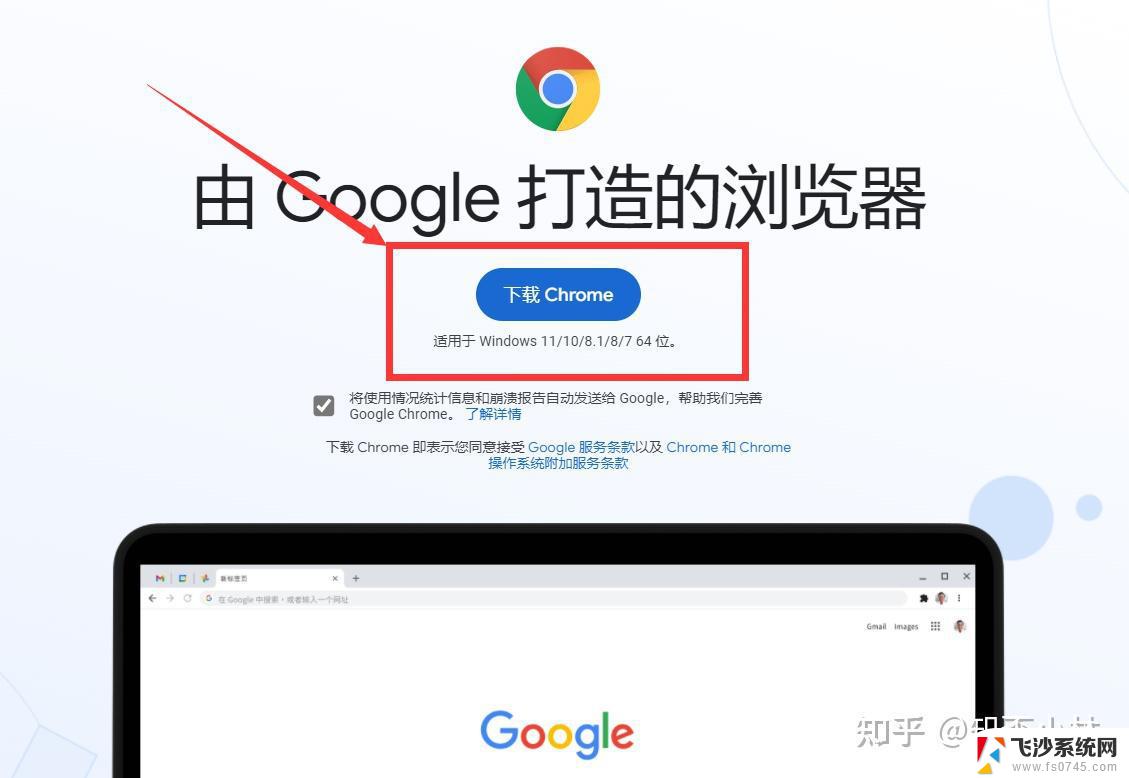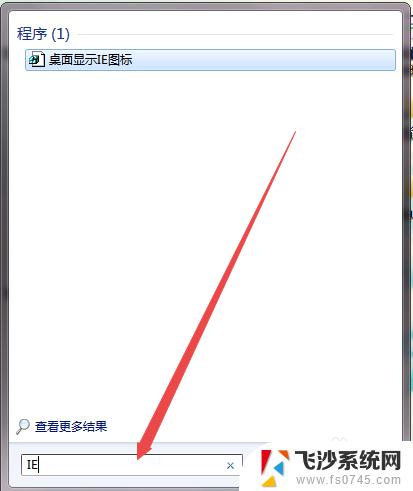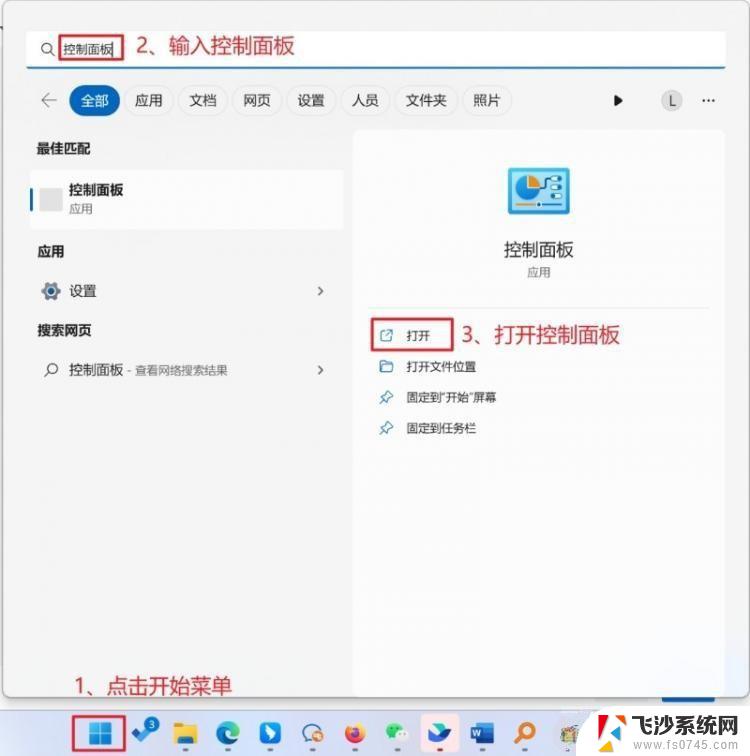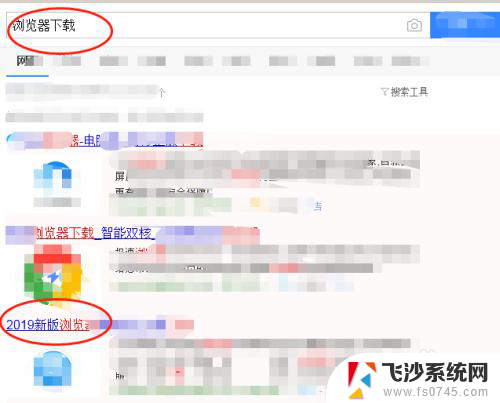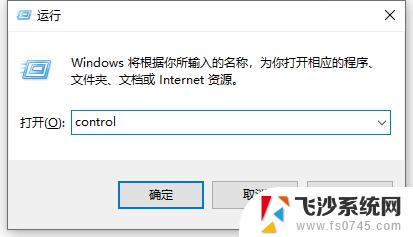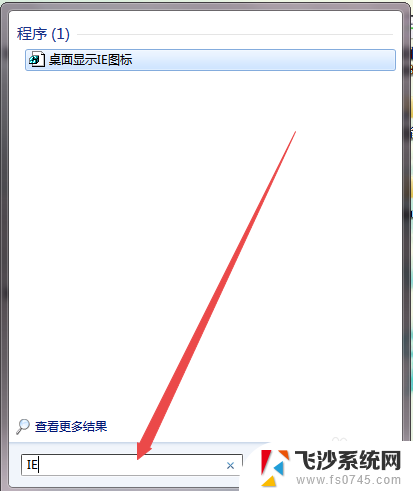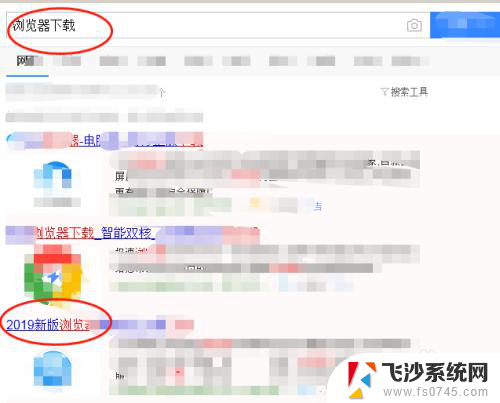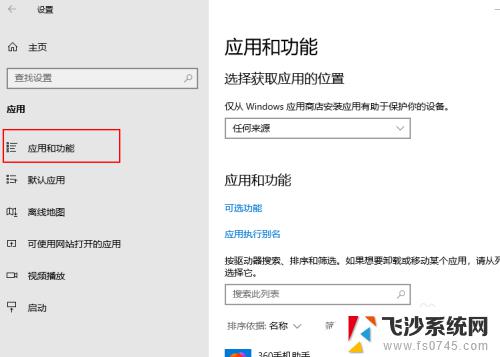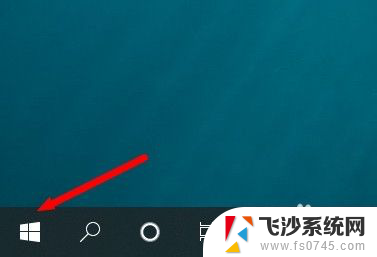怎么安装microsoft edge Windows系统如何安装新版Edge浏览器
更新时间:2024-02-28 11:51:38作者:xtang
在现如今的数字化时代,互联网已经成为我们生活中不可或缺的一部分,而作为浏览器的核心,选择一款高效、安全的浏览器软件显得尤为重要。Microsoft Edge作为一款备受赞誉的浏览器软件,其功能强大且用户友好,备受用户青睐。对于Windows系统用户来说,如何安装新版Edge浏览器呢?下面我们将一起来探讨一下。
具体方法:
1.微软官网搜索新版edge浏览器。

2.找到后点下载。
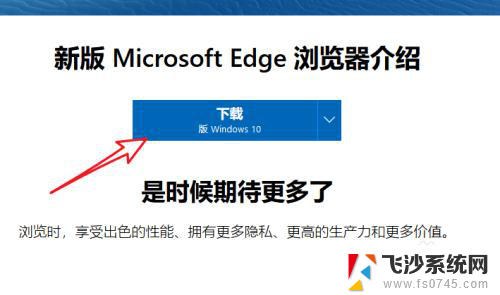
3.需要接受微软的下载协议。
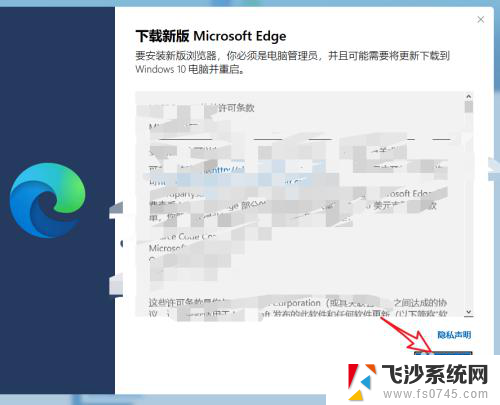
4.出现下图点关闭,稍等即可开始下载。
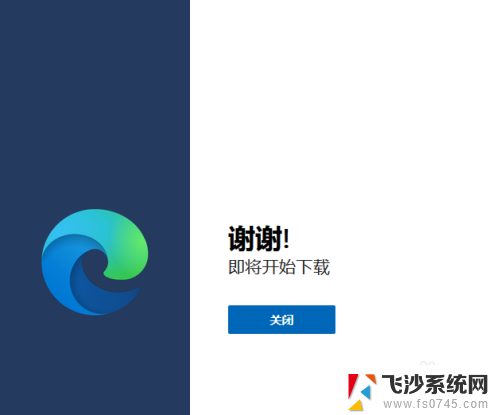
5.点保存文件。
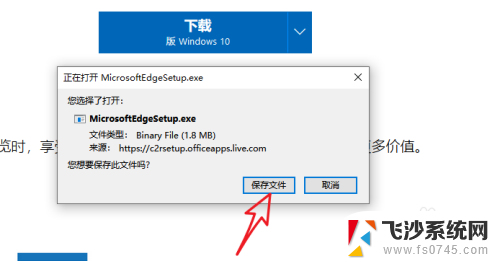
6.下载完成后运行安装程序,等待安装程序下载edge安装包。
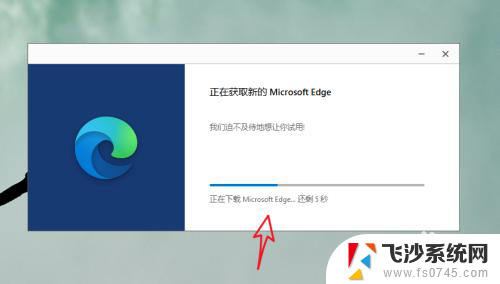
7.之后会提示用户正在安装。
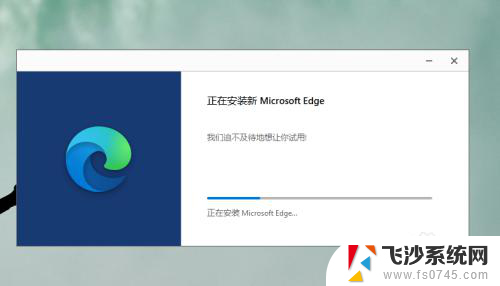
8.安装完成效果如下图所示。

以上是安装Microsoft Edge的完整步骤,如果遇到类似情况的用户,可以按照这些方法来解决问题,希望对大家有所帮助。